Har du nedsatt syn eller synes du det er vanskelig å lese liten skrift på dataskjermen? I dag skal vi se nærmere på hvordan du kan forstørre det vanskelig å lese innholdet med forstørrelsesglasset i Windows 7.
Forstørrelsesglas var tilgjengelig i tidligere versjoner av Windows, men Windows 7-versjonen kommer med noen bemerkelsesverdige forbedringer. Det er nå tre skjermmoduser i Forstørrelsesglas. Fullskjerm- og objektivmodus krever imidlertid at Windows Aero er aktivert. Hvis datamaskinen din ikke støtter Aero, eller hvis du ikke bruker am Aero-tema, vil forstørrelsesglass bare fungere i forankret modus.
Bruke Forstørrelsesglas i Windows 7
Du finner Forstørrelsesglas ved å gå til Start> Alle programmer> Tilbehør> Enkel tilgang> Forstørrelsesglas.
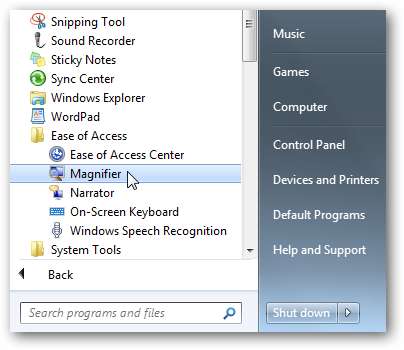
Alternativt kan du skrive forstørrelsesglass i søkeboksen i Start-menyen og trykke Enter.
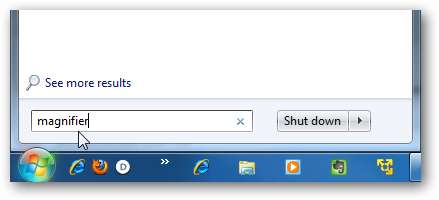
På forstørrelsesverktøylinjen velger du visningsmodus ved å klikke på Visninger og velge blant de tilgjengelige alternativene. Ved å klikke på pluss (+) og minus (-) knappene vil du zoome inn eller ut.
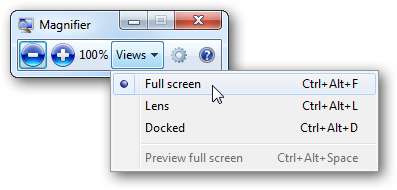
Du kan endre zoom inn / ut prosent ved å justere glidebryteren. Du kan også aktivere fargeinversjon og velge sporingsalternativer. Klikk OK når du er ferdig for å lagre innstillingene.
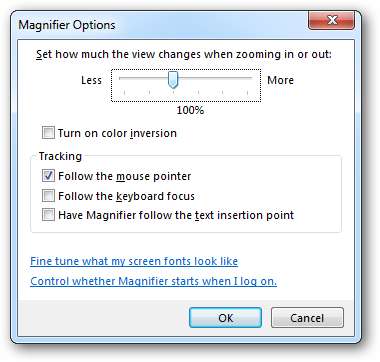
Etter en kort periode vil forstørrelsesverktøylinjen bytte til et forstørrelsesikon. Bare klikk på forstørrelsesglasset for å vise forstørrelsesverktøylinjen igjen.
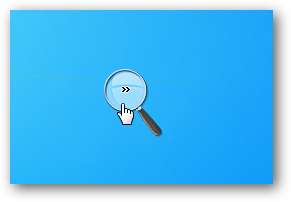
Dokkemodus
I Docked-modus forstørres en del av skjermen og forankres øverst på skjermen. Resten av skrivebordet vil forbli i normal tilstand. Du kan deretter kontrollere hvilket område av skjermen som forstørres ved å bevege musen.
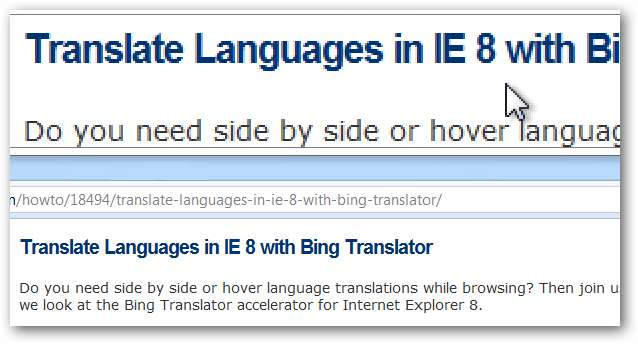
Fullskjerm-modus
Dette forstørrer hele skjermen og følger musen mens du beveger den rundt. Hvis du mister oversikten over hvor du er på skjermen, bruker du hurtigtasten Ctrl + Alt + mellomromstasten for å forhåndsvise hvor musepekeren er på skjermen.
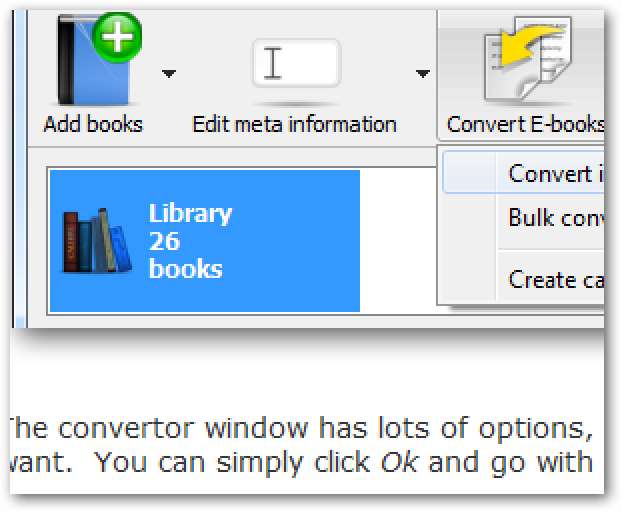
Linsemodus
Linseskjermmodus ligner på å holde et forstørrelsesglass opp til skjermen. Fullskjermmodus forstørrer området rundt musen. Det forstørrede området beveger seg rundt skjermen med musen.
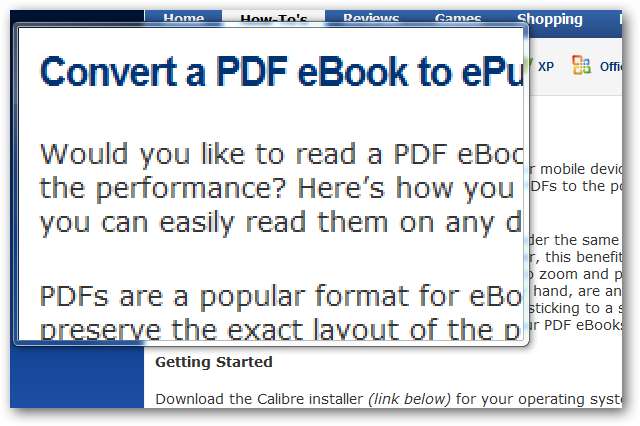
Hurtigtaster
- Windows-tast + (+) for å zoome inn
- Windows-tast + (-) for å zoome ut
- Windows-tast + ESC for å avslutte
- Ctrl + Alt + F – Full screen mode
- Ctrl + Alt + L – Lens mode
- Ctrl + Alt + D – Dock mode
- Ctrl + Alt + R - Endre størrelsen på linsen
- Ctrl + Alt + Spacebar – Preview full screen
Konklusjon
Windows Magnifier er et fint lite verktøy hvis du har nedsatt syn eller bare trenger å gjøre ting på skjermen lettere å lese.







